ハードドライブクローン作成の原理
ハードドライブクローン作成ソフトウェアは、単純にファイルをコピーするのではなく、論理レベルでディスクミラーを作成します。セクターごとに読み取り、ファイル割り当てテーブル、ブートレコード、ドライブ内のすべてのデータを含む内部構造を正確に複製します。
優れたハードドライブクローン作成ソフトウェアの特徴
効率的かつ安定したディスククローン作成を実現するために、必要な機能がいくつかあります。Handy Backupはこれらの要件をすべて満たし、スケジュール設定による自動化を可能にし、HDDのクローンイメージを作成しながらも、クローン元のハードドライブを通常通り使用することができます。
ハードドライブクローン作成のスケジューリング
HDDクローン作成ソフトウェアには、定期的にタスクを実行するためのスケジュール機能が必要です。これにより、時間指定やシステムイベント発生時に自動的にクローン作成を実施できます。
ネットワーク経由でHDDクローン作成
Handy Backupのネットワーク対応版(Server Network)では、ローカルネットワーク内のリモートマシンでHDDのクローン作成をスケジュール設定し、集中管理のもとで実行できます。
ホットハードドライブクローン作成
使用中のディスクをクローン作成する際のパフォーマンスを維持するために、ディスクミラーリングツールはホットクローン作成機能を備えるべきです。これは、他のアプリケーションがディスクを使用している間でもコピーを作成できる機能です。
ハードドライブクローンの一時ファイルを保存する場所
Handy Backup は、ハードドライブクローンの一時ファイルを保存するために、ネットワークドライブ、NAS、FTP、Google Drive などの商用クラウドを含む、すべての最新ストレージソリューションをサポートしています。ただし、一時コピーの保存にはローカルディスク(内蔵または外付けUSBユニット)を推奨します。
注意: ハードドライブクローン作成タスクを実行する前に、選択したストレージに十分な空き容量があることを確認してください。クローン元のディスクの情報量によっては、20GB〜100GB以上の空き容量が必要になる場合があります。
Handy Backup の利点
Windows および Linux 向けのハードドライブクローンソフトウェアとして、Handy Backup には手動またはスクリプトベースのHDDクローン作成に比べて多くの利点があります。
- Windows Volume Shadow Copy Service(VSS)を利用したホットHDDクローン作成
- スケジュール設定による定期またはイベントトリガーによるハードドライブクローン作成
- ブート可能なイメージをVHD形式で作成し、仮想ドライブやVMドライブとしてマッピング可能
- 効率的なドライブロード処理で、ハードウェア保護とクローン作成時間の短縮
- 論理レベルのクローン出力により、HDDからHDDやSSD、SSDからHDDやSSDへのクローン作成が可能

Handy Backup でハードドライブをクローンする方法
Handy Backup の自動タスクを使用して、HDD から HDD、HDD から SSD、またはその他のストレージメディアにクローンを作成するには、以下の手順に従ってください。
- Handy Backup を起動し、新しいバックアップタスクを作成します。パネルのボタンをクリックしてウィザードを開きます。
- ステップ1を完了した後、ステップ2で「ディスククローン」オプションを選択し、"+"をクリックします。
- 「システムリカバリ」プラグインをクリックして選択します。
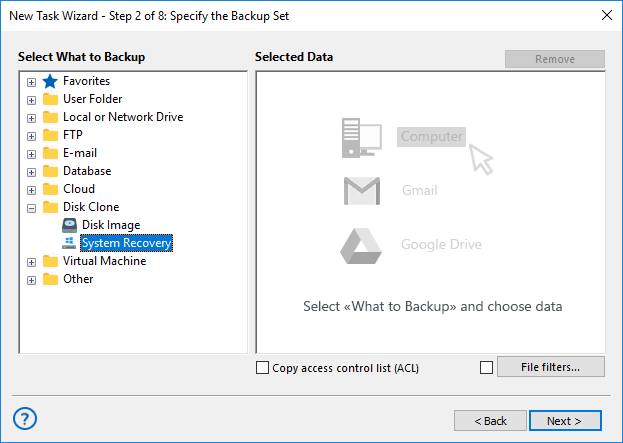
- クローンを作成するドライブを選択し、チェックボックスをオンにします。
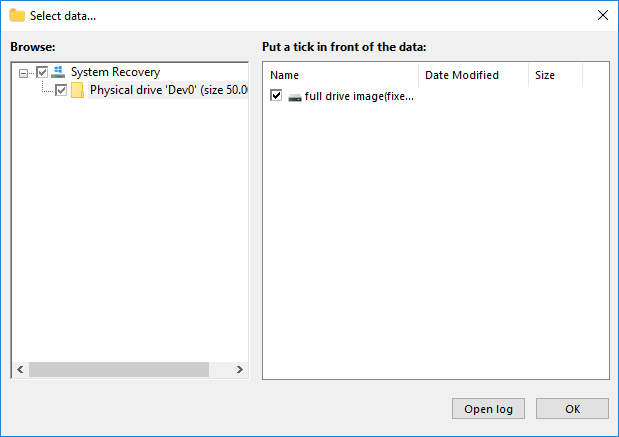
- OK をクリックして、タスク作成ウィザードに戻ります。他のタスクパラメータを順に設定します。
- ウィザードのステップ4または5(モードによって異なる)で、ハードドライブのクローン作成時に暗号化を設定できます。
- 設定が完了したら、タスクを実行するか、スケジュールされた時間まで待ちます。
- 次に、新しい復元タスクを作成します。ステップ2で、HDD/SSD クローンの保存先を選択します。
- 「backup.hbi」というファイルを見つけ、ダブルクリックで選択します。
- 表示されたダイアログで「保存場所を変更」ボタンをクリックします。
- 新しいドライブを選択し、そこにクローンを作成するよう設定します。OK をクリックし、タスク作成を続行します。
設定が完了すると、すべて完了です!タスクはペアで実行され、一方のタスクがHDDクローンイメージを作成し、もう一方のタスクがそれを元のドライブとは異なるハードドライブに復元します。クローンを保存する一時ストレージに十分な空き容量があることを確認してください。
ディザスターリカバリユーティリティ
ディザスターリカバリツールは、ソフトウェアによるハードディスククローンのもう1つの方法を提供します。このツールを使用すると、外部デバイスにディザスターリカバリブートローダーを含むドライブ全体をコピーし、その後このクローンドライブを任意の別のディスクにコピーできます(「ベアメタル」コピーによる新しいPCや空のPCへのクローン作成も可能)。
- ディザスターリカバリユーティリティの詳細については、ユーザーマニュアルをご参照ください。ディザスターリカバリ機能は、Handy Backup Professional、Handy Backup Small Business、および Handy Backup Server Network の各エディションで無料で利用できます。このツールを使用すると、ブート可能なHDDまたはSSDイメージを作成し、ディザスターリカバリローダーで起動することも可能です!
関連情報:
Capterraの評価:
![]()
"素晴らしい製品。とてもシンプルで効果的なバックアッププログラム"
